آموزش نصب تلگرام کاملا تصویری – صفر تا 100 تلگرام ایکس
آموزش نصب تلگرام کاملا تصویری و مرحله به مرحله
آموزش صفر تا 100 تلگرام ایکس
ما در این قسمت از سایت پی سی پلاس میخواهیم به شما طریقه ی نصب کردن برنامه ی تلگرام را به شما آموزش دهیم این پیام رسان محبوب را خیلی ساده میتوانید بر روی تلفن های همراه خود نصب کنید و با دوستان خود در ارتباط باشید.
تلگرام چیست؟
تلگرام یک مسنجر یا پیام رسان است که برای گوشی های اندروید و آیفون و همچنین برای کامپیوتر و لپتاپ ساخته شده است . این پیام رسان در تمامی کشور های جهان وجود دارد و هر کشور به اندازه دلخواه مردم از این اپلیکیشن استفاده می کنند. براساس تحقیقات انجام شده در سایت itresan.com، بر میزان استفاده کاربران از تلگرام بدین شیوه گزارش شده است :
با توجه به محبوبیت تلگرام در ایران پی سی پلاس تصمیم گرفت که آموزش نصب تلگرام به طور کامل را در اختیار شما کاربران عزیز قرار دهد !
آموزش نصب تلگرام (گوشی های سامسونگ ، هواوی ، LG و…)
ابتدا در قسمت تنظیمات را باز کنید. به قسمت امنیت بروید و در انجا منابع نامشخص را فعال نمایید :
آموزش نصب تلگرام ، مرحله ی دانلود اپلیکیشن
در مرحله ی بعدی آموزش نصب تلگرام ، ما به شما استفاده از تلگرام ایکس را پیشنهاد میکنیم زیرا از لحاظ امنیت و کارایی از تلگرام قدیمی بهتر است! ( دانلود تلگرام )
بعد از دانلود برنامه دقت کنید که حافظه داخلی گوشی شما کافی باشد یعنی فضای کافی برای اجرای این برنامه آزاد کنید. تلگرام را برروی گوشی خود نصب کنید، در قسمت برنامه ها علامت تلگرام ظاهر خواهد شد برروی آن کلیک کنید تا اجرا شود. بعد از اجرا شدن برنامه تلگرام ایکس برروی START MESSAGING کلیک کنید سپس کشوری که در ان قرار دارید را انتخاب نمایید. شماره تلفن خود را بدون 0 وارد کنید سپس برروی تمام یا فلش آبی رنگ کلیک کنید تا کد تایید شماره تلفن وارد شده برایتان ارسال گردد.
آموزش نصب تلگرام ، مرحله ی امنیت
بعد از وارد کردن کد تایید (کد احراز هویت) برروی فلش آبی رنگ یا تمام کلیک کنید تا وارد مرحله ی بعدی شوید . اگر شما گذواژه ی دوم (TWO-Step verification) را برای خود فعال کرده باشید باید آن را وارد کنید . آن را فراموش کرده اید می توانید برروی forgot password (فراموشی رمز عبور) کلیک کنید .
اگر شما رمز عبور دوم را فراموش کرده باشید وقتی برروی forgot password کلیک کنید برای ایمیلی که قبلا با آن این رمز فعال شده است ارسال خواهد شد یک کد شش رقمی است باید آن را از ایمیل خود پیدا کنید و در قسمت password Recovery (بازیابی رمز عبور) وارد کنید .
آموزش نصب تلگرام ، مرحله ی همگام سازی مخاطبین
دقت کنید پس از ورود به تلگرام ایکس برای دسترسی به مخاطبین شما به آن اجازه دهید که خود را با مخاطبین شما همگام سازی نماید برای این کار برروی allow کلیک کنید و اگر نمی خواهید دسترسی پیدا کند Not now> را انتخاب نمایید.
همان طور که در محیط تلگرام ایکس می بینید تماس ها و پیام ها را برای شما جدا سازی کرده است پس دیگر نگران بهم خوردن تماس و پیام نباشید. اما جذابیت تلگرام ایکس در منوی ان است برای مثال شما به منوی آن بروید و برروی saved messages بروید !
همانطور که مشاهده می کنید تمامی پیام ها ، عکس ها ، اسناد و آهنگ های ذخیره شده در این قسمت به طور جداگانه قرار میگیرند پس دیگر حتی یک فایل رو هم در تلگرام گم نمی کنید به شرطی که آن را save کنید. در قسمت settings می توانید اطلاعات خود را ویایش کنید و عملکرد تلگرام خود را به دلخواه تنظیم کنید .
توضیحات قسمت settings تلگرام ایکس
username
در این قسمت شما می توانید برای خود آیدی بسازید برای مثال وقتی در این قسمت p30plus بنویسید آیدی تلگرامی شما p30plus@ خواهد شد .
phone
در این بخش شماره تلفن شما قرار دارد و می توانید خیلی راحت آن را تغییر دهید ولی اگر ان را تغییر دهید به اکانت دیگری تغییر پیدا میکند.
Bio
این قسمت مربوط به بیوگرافی شما است که خیلی راحت می توانید متنی دلخواه در آن بنویسید و اگر کسی به پی وی شما بیاید آن را می بیند.
توضیحات مربوط به notifications
notifications
مربوط به اعلانات تلگرام شما ست بالفرض برای شما پیامی ارسال خواهد شد به محض دریافت آن همراه با یک صدای کوچک در پنجره ی کشوی گوشی خود خلاصه از پیام ارسال شده را می بینید. خب می توانید خیلی راحت این قسمت را غیر فعال کنید یا عملکرد آن را تغییر دهید مثلا آهنگ آن را عوض کنید یا کاری کنید که اعلانات به شما گزارش دریافت پیام بدهد ولی پیام را نشان ندهد. وقتی برروی notifications کلیک کنید وارد تنظیمات مربوطه خواهید شد و در آن آنجا شاهد امکانات جالب خواهید بود!
اولین گزینه مربوط به notifications است
خیلی راحت می توانید برای چند وقت آن را بی صدا کنید یعنی وقتی شما گزینه ی mute for 1 hour انتخاب کنید برای یک ساعت تمامی اعلانات شما بی صدا خواهند شد.
گزینه ی بعدی message preview است
اگر روشن باشد پیام دریافتی در پنجره ی کشوی گوشی (پنجره اعلانات) نمایش داده خواهد شد اگر خواموش باشد به شما گفته می شود که یک پیام جدید دارید ولی متن آن نمایش داده نخواهد شد.
vibrate : این قسمت مربوط به ویبره گوشی است وقتی برای شما پیام ارسال شود ویبره ی گوشی شروع خواهد شد. اگر میخواهید آن را غیر فعال کنید برروی Disabled کلیک کنید و save کنید.
sound : در این قسمت صدای اعلانات را میتوانید تغییر دهید.
priority : اولویت را مشخصی می کند که به دوقسمت منظم و فوری تقسیم شده است بدلخواه آن را انتخاب کنید.
این تنظیمات برای هر کدام از قسمت های تلگرام جدا است مثلا ،private chats مربوط به چت های خصوصی است که می توانید چت های پی وی را تنظیم کنید. خیلی وقت ها پیش می آید که کسانی که تلگرام را تازه نصب می کنند برای شما پیام می آید که فلانی به تلگرام پیوست .
اگر دوست ندارید دیگر این پیام ها را دریافت کنید گزینه ی contact joined Telegram را خاموش کنید. اگر شما به ردلیلی میخواهد تنظیمات اعلانات را به حالت پیش فرض برگردانید برروی Reset All Notifications کلیک کنید و برروی ok کلیک کنید.
توضیحات مربوط به Data and Storage
بعد از نصب تلگرام این بخش مربوط به ذخیره سازی و نحوه ی دانلود فایل ها است که بسیاری از مردم نحوه ی کار با این قسمت را بلد نیستند . به ترتیب به بخش های آن می پردازیم .
DATA SAVER
این قسمت بسیار حائز اهمیت است زیرا کسانی که مشکل دسترسی به اینترنت دارند یا اینترنت آن ها قطع و وصلی دارد می تواند کاری کنید که زمانی که به اینترنت متصل شد تمامی اطلاعات تلگرام خود را بروز کند و آن ها را ذخیره کند سپس بعد از عدم دسترسی به اینترنت به اطلاعات ذخیره شده دسترسی پیدا کند. برای فعال سازی این ویژگی data saver را روشن کنید .
disk and network usage
در این قسمت میزان فضای اشغال شده از مموری گوشی را برای ما به نمایش میگذارد که میتوانیم به کنترل میزان ذخیره سازی بپردازیم.
Automatic media download
بسیاری از دوستاناز مصرف بی رویه اینترنت خود گلایه دارند و بر این باورند که تلگرام پرمصرف است ولی این طور نیست مصرف تلگرام به حد اقل رسیده است ولی اگر این تنظیمات را انجام ندهید قطعا با مشکل پرمصرفی تلگرام روبه رو خواهید شد. برای اینکار برروی گزینه های in private chats ، in groups ، in channels کلیک کنید و تیک تمام گزینه ها را بردارید .
از این به بعد تا به اجازه ی شما نباشد هیچ فایلی دانلود نخواهد شد.




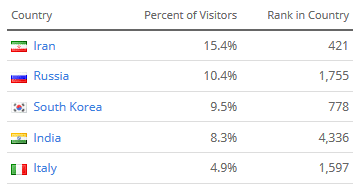
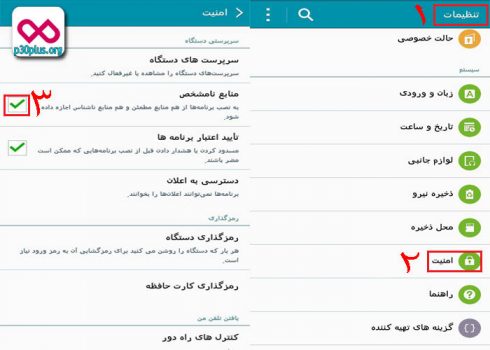
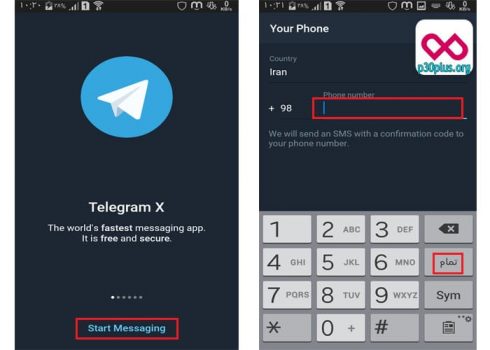
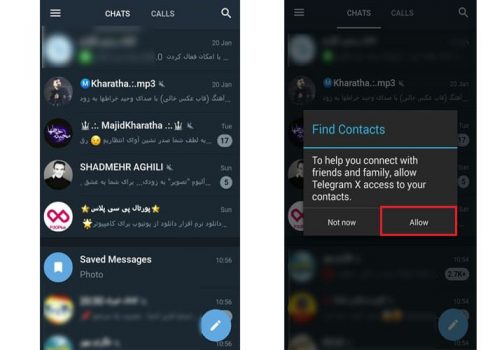
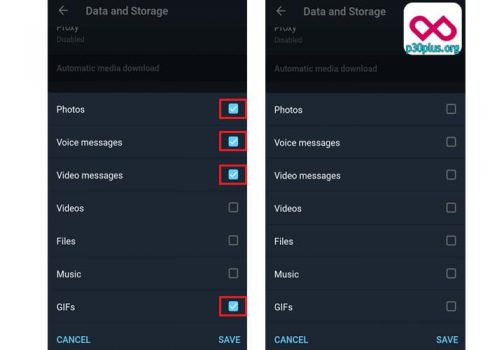
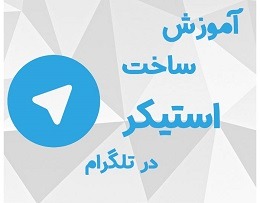


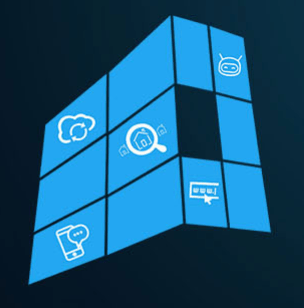





سلام ببخشید من توی اون بخش اول شمارم رو که میزنم کد تایید رو برای تلگرام قبلیم توی گوشیه قبلیم ارسال میکنه از تریق پیامکم ارسال نمیشه چیکار باید بکنم؟
سلام راهی نداره برای امنیت تلگرام کد باید به قبلی بره.